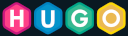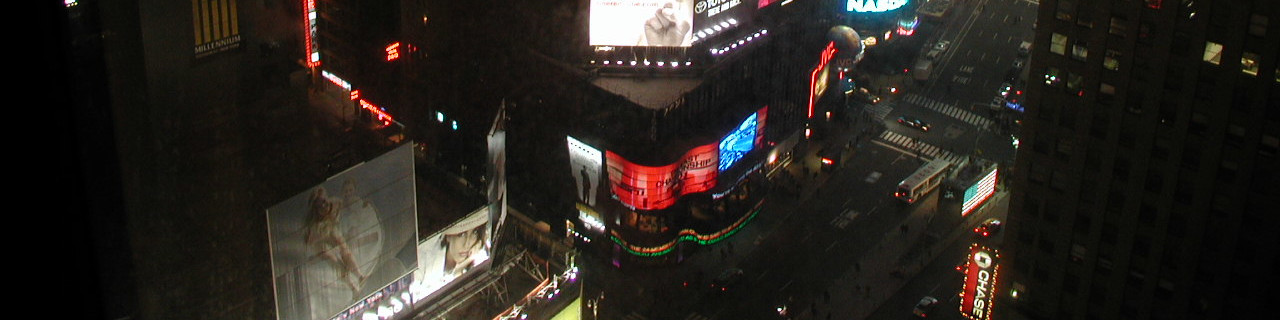この投稿をInstagramで見る
Mohmongar(@mohmongar)がシェアした投稿
満開ではないですが、梅が咲きました。
野衾とはMohmongarの事なり。形蝙蝠に似て、毛は生ひて翅も即肉なり。四の足肉あれども短く詰め長くして、木の実をも喰ひ、又は火焔をもくへり。遅く帰宅しては音楽を聞き、出張しては本を読み、プログラミング言語をかじっては下手なコーディングをして悦にいる。本Blogは主に本人の備忘録なり。
野衾 画図引用:鳥山石燕 今昔画図続百鬼 明
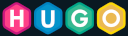
久しぶりにBlogを更新しようとしてはまる。 WordPressの更新がうまくいかず、既存のコンテンツは表示できているみたいだが、編集できない。 かねてより考えていたのだがWordPressから静的サイトへの変更を試みる。 使用したジェネレータはHugo。一番自分に合いそうだったので選んだ。
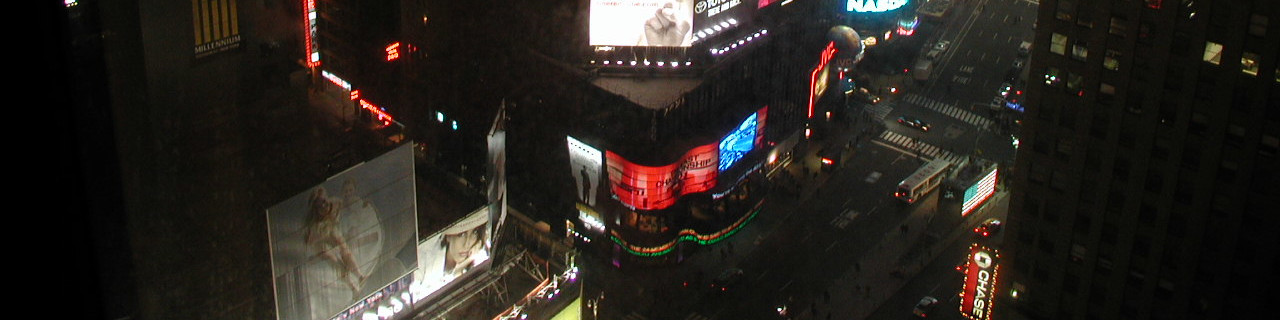
20年前にNYにいったときの写真です。 NY in 2001
DataGridで行単位でのダブルクリックイベントをフックする。RowStyleno
<datagrid.rowstyle> <style targettype="{x:Type DataGridRow}"> <Setter Property="bc:BindInput.InputBindings"> <Setter.Value> <InputBindingCollection> <MouseBinding Gesture="LeftDoubleClick" Command="{Binding DataContext.doubleClick, RelativeSource={RelativeSource AncestorType={x:Type DataGrid}}}" CommandParameter="{Binding}" /> </InputBindingCollection> </Setter.Value> </Setter> </style> </datagrid.rowstyle>
この投稿をInstagramで見る
Mohmongar(@mohmongar)がシェアした投稿
先週からか花粉症の症状がひどくなり、耳鼻科へ行って薬を処方してもらいました。以前はザイザルだったのですが、ジェネリックを紹介されたので今シーズンはレポセチリジンで効果を確認します。例年、スギの時は目が、ヒノキの時は鼻がひどいのですが、今年はスギのシーズンの現段階でどちらとも来ています。
北側の部屋の窓の結露がひどいので、結露防止のためプラスチックラ段ボールをつかって二重窓にしました。プラ段は4mm厚のナチュラル(半透明)をガラス戸用レール(PVC)を使って窓枠に固定しました。レールは両面テープで止めて、そこにプラ段を差し込むだけです。プラ段なので少々サイズが合わなくても無理やりはめ込めます。実際ちょっと反ってます。そのせいで上下の気密性は上がっている気はしますが、レールの摩擦が増えて頻繁に開け閉めするには向きません。このような構造だと左右の気密は成り行きとなるため、その効果は半信半疑だったのですが、結果としては窓部分の結露は十分抑えられており満足してます。
あと北側にはもう1つはめ殺しの窓があるのですが、そちらはプラ段を直接フレームに養生テープで貼ってヨシとしました。フレーム自体が金属性なので結露自体はなくならないのですが、窓ガラスはいっさい結露しなくなりました。
ただ失敗したのが2つあります。1つは下側レールは金属フレーム上に貼ったので、部屋内部にフレームが1mmくらいだけ露出してしまい、そこだけは結露してしまいます。金属フレームごと気密するような形すればよかったです。もう1つはレールには上側用(溝が深い)、下側用(溝が浅い)があるのですが、気密性をしっかりできたほうがいいかと思いどちらも上側用にしたところ、たしかに気密性はよくなりましたが、プラ段を上下レールにはめるまでがいちいち一苦労になりました。
そのうち補修することになるので、その時にまた改善しててみたいと思います。
[caption id="attachment_2170" align="alignnone" width="300"] プラ段二重窓レール上側[/caption]
[caption id="attachment_2171" align="alignnone" width="300"] プラ段二重窓レール下側[/caption]
この投稿をInstagramで見る
Mohmongar(@mohmongar)がシェアした投稿
WPFのDataGridで行単位でダブルクリックを受け取る。
<datagrid.rowstyle> <style targettype="DataGridRow"> <EventSetter Event="MouseDoubleClick" Handler="DataGridRow_MouseDoubleClick"/> </style> </datagrid.rowstyle>